Win10系统中的3D查看器如何设置动画
来源:网络收集 点击: 时间:2024-04-24【导读】:
在日常工作和生活中,使用计算机时会用不同的操作系统,比如Win10操作系统,在系统有自带的3D查看器,3D模型可以设置不同的动画效果来查看。学会使用,可以增添工作技艺风范,提高工作能力。那么,Win10系统中的3D查看器如何设置动画呢?小编这里给大家分享一下3D查看器设置动画的方法和步骤。方法/步骤1/6分步阅读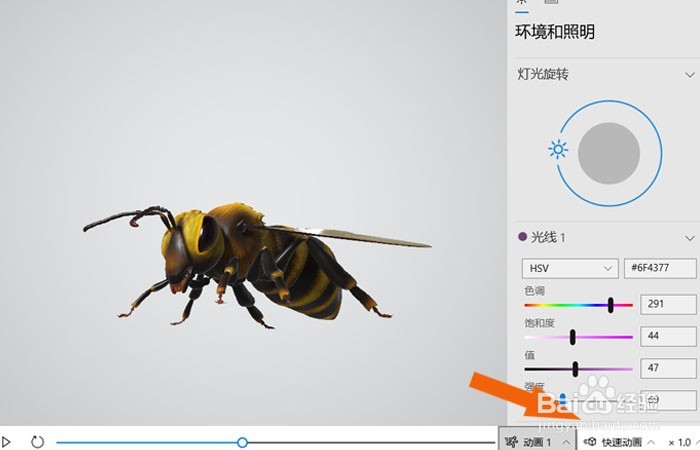 2/6
2/6 3/6
3/6 4/6
4/6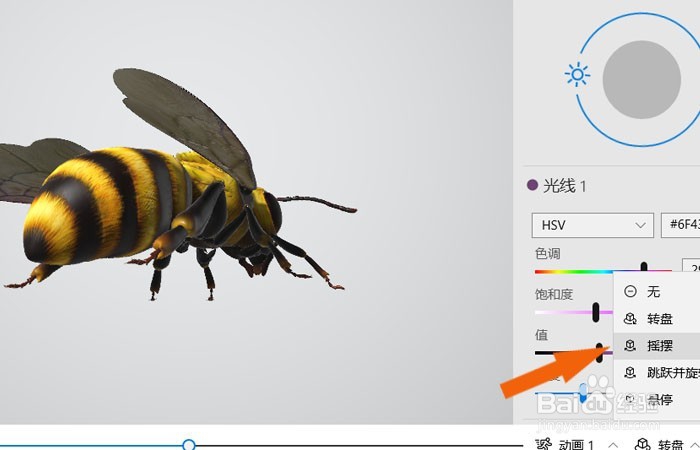 5/6
5/6 6/6
6/6 操作系统3D查看器模型制作动手动脑3D画图
操作系统3D查看器模型制作动手动脑3D画图
在Win10操作系统中,鼠标左键单击【开始】菜单,打开【3D查看器】,可以看到模型默认没有动画效果,如下图所示。
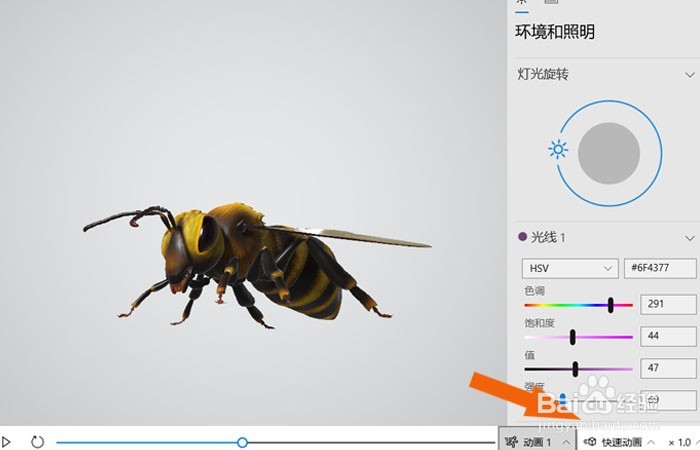 2/6
2/6然后,在弹出的【3D查看器】的窗口上,可以通过鼠标左键选择【转盘】效果,如下图所示。
 3/6
3/6接着,在模型的显示窗口中,可以看到蜜蜂模型旋转一圈的效果,如下图所示。
 4/6
4/6然后,在【3D查看器】的窗口上,可以通过鼠标左键选择【摇摆】效果,如下图所示。
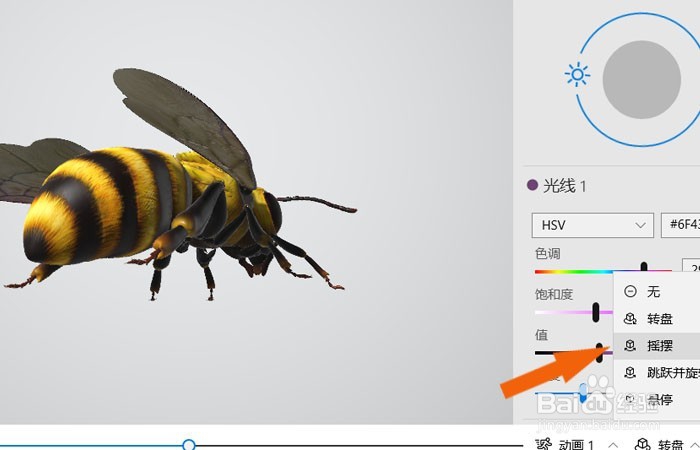 5/6
5/6接着,在模型的显示窗口中,可以看到蜜蜂模型摇摆一圈的效果,如下图所示。
 6/6
6/6最后,在程序窗口的动画面板上,可以选择动画效果,并导出到3D画图中,如下图所示,可以使用3D画图的工具来修改模型图片,通过这样的操作,Win10系统中就学会使用3D查看器设置动画了,大家也来做做吧。
 操作系统3D查看器模型制作动手动脑3D画图
操作系统3D查看器模型制作动手动脑3D画图 版权声明:
1、本文系转载,版权归原作者所有,旨在传递信息,不代表看本站的观点和立场。
2、本站仅提供信息发布平台,不承担相关法律责任。
3、若侵犯您的版权或隐私,请联系本站管理员删除。
4、文章链接:http://www.1haoku.cn/art_584800.html
上一篇:怎么在12315投诉
下一篇:抖音怎么关闭将我推荐给可能认识的人功能
 订阅
订阅